Har bir foydalanuvchi o'z kompyuterini turli yo'llar bilan ishlatadi, lekin deyarli har bir kishi musiqa tinglaydi va videolarni tomosha qiladi. Kompyuterni media-markaz sifatida ishlatish uchun eng yaxshi taassurot qoladi, siz ovoz parametrlarini to'g'ri sozlashingiz kerak.
Dasturiy ta'minot
O'rnatish paytida operatsion tizim paydo bo'ladi boshlang'ich sozlamalari tovush va kerakli haydovchilarni o'rnatish. Ba'zan ovoz kartasi sizning operatsion tizimingizdan kechiktirilsa yoki bo'ladi windows drayveri to'g'ri tashkil etilmagan. "Boshqaruv paneli" - "tizim" - "qurilma menejeri" ni oching.
Video kartochkamiz yonida noqonuniy belgimiz bo'lsa, drayverni qayta o'rnating. Sizning OS uchun eng mos variantni biriktirilgan disk yoki ishlab chiqaruvchining veb-saytidan olishingiz mumkin.
Drayverlarni qayta o'rnatganingizdan so'ng, tovushni to'g'ri ijro etish uchun paketni o'rnatishingiz kerak. K-Lite kodeklarining to'liq to'plamini tavsiya etamiz.
Effektlarni belgilash
O'rnatishdan keyin zarur dasturlar tovushni ko'paytirishni sezilarli darajada yaxshilashingiz mumkin bo'lgan turli effektlarni sozlashga o'ting. "Boshqarish paneli", "Ovoz" ga o'ting, ma'ruzachilarimizni tanlang va ularni sozlang.
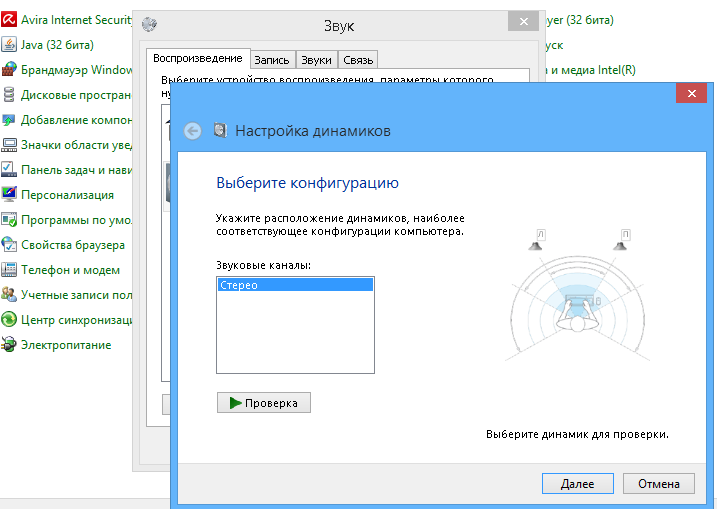
Sozlamalarni tugatgandan so'ng, effektlarga o'ting. Ovoz xususiyatiga qaytish, karnayni tanlang va "Xususiyatlar" tugmasini bosing. "Qo'shimcha effektlar" ga o'ting. Agar bu yorliq bo'lmasa, kartangiz ham qo'llab-quvvatlamaydi nozik sozlash yoki ishlab chiqaruvchining haydovchi to'plami o'z sozlamalariga almashtirildi:

Agar sahifa mavjud bo'lsa, effektlarni quyidagicha sozlang:
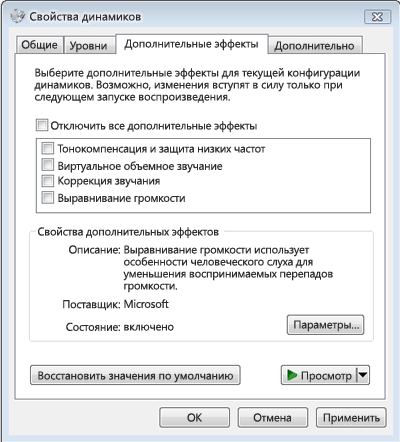
- Surround Emulsion . Agar ko'p kanalli akustikalarda 5.1 yoki 7.1 kanalida ikkita kanalli audio chiqishni xohlasangiz, ushbu parametr yoniq bo'lishi kerak.
- Ovozni tuzatish . Bu effekt mikrofondan foydalanish paytida xonaning muayyan nuqtasida optimal ovozga ega bo'ladi.
- Virtual Surround Ovozi . Effekt atrof-muhit ovozini emulyatsiya qiladi. Agar sizda 2 kanalli audio karta va ko'p kanalli akustika mavjud bo'lsa, eng yaxshi echim.
- Fantom karnaylarni yaratish . Ushbu effekt bilan ko'p karnayli tizimlarda ko'p kanalli tovush yaxshi eshitiladi. Tizimda 5.1 kanalli ovozni ishlatish uchun ishlatiladi 2.1.
- Tonokompensatsiya . Kichik chastotalar bilan noutbuklarda past chastotalarni ko'paytirishni yaxshilaydi.
Pleyerga qo'shimchalar yordamida
Statistikaga ko'ra, haqiqiy musiqa muxlislari foobar2000 audio pleyerini afzal ko'radi, bu sizning ovoz kartangizga ovozni to'g'ri chiqara oladi. Aktyor juda keng xususiylashtirish imkoniyatlariga ega va buning uchun raqamli audio protsessorlari (DSP) mavjud. Ularning ko'pchiligi mavjud audio karta bilan to'g'ri ishlashi uchun sinovdan o'tkazilishi kerak. DSP-plugin-inlardan foydalanish siz audio-videoni ijro etishni sezilarli darajada yaxshilashingiz mumkin.
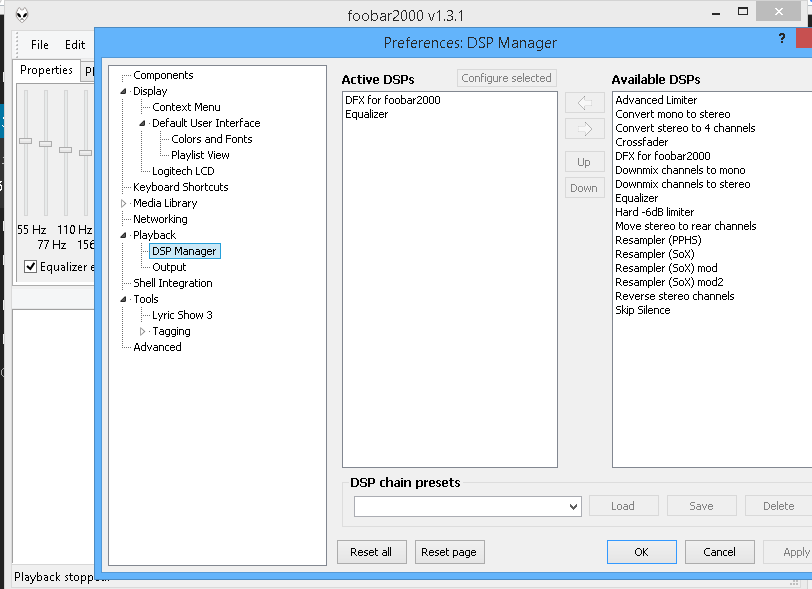
Kunning hamma vaqtlari!
Windows 10-ga (yaxshi, yoki ushbu OSni o'rnatgan holda) yangilanish - odatda tovush buzilmasligi bilan shug'ullanish kerak:
birinchidan, u jim bo'lib, hatto eshitish vositasi bilan, filmni tomosha qilayotganingizda (musiqani tinglashda) siz hech narsa qilolmaysiz; ikkinchidan juda ovoz sifati, u oldin qaraganda past bo'ladi, va ba'zan "kekelemeden" bo'lishi mumkin (ham mumkin: musiqa tinglash esa qachon nafas, vishillamoq, SOZ, masalan, siz ... a tab brauzer bosing).
Ushbu maqolada men Windows 10 bilan kompyuterda (noutbukda) ovoz bilan vaziyatni tuzatishga yordam bergan ba'zi maslahatlar berishni istardim. Bundan tashqari, ovoz sifatini biroz yaxshilashga imkon beradigan dasturlarni taklif qilaman. Shunday qilib ...

1. Ovoz sifatini yaxshilash uchun Windows 10 ni sozlash
1.1. Drayvlar - hamma narsaning "boshi"
"Yomon" ovozning sababi haqida bir necha so'z
Ko'pgina hollarda, siz Windows 10 ga kirganingizda, ovoz tufayli qulaydi drayvlar. Windows 10 operatsion tizimida o'rnatilgan drayverlar har doim ham "mukammal" emas. Bundan tashqari, barcha ovoz sozlamalari oldingi versiyasi Windows - qayta tiklanadi, shuning uchun parametrlarni qayta o'rnatishingiz kerak.
Ovoz sozlamalarini bajarishdan oldin, men tavsiya qilaman (kuchli!) O'rnatish oxirgi versiyasi Ovoz kartangiz uchun haydovchi. Buni rasmiy veb-sayt yordamida, yoki maxsus qilish kerak. haydovchilarni yangilash dasturlari (ushbu maqoladagi quyidagi so'zlardan biriga oid bir nechta so'zlar).
Eng so'nggi haydovchi versiyasini qanday topish mumkin
DriverBooster dasturidan foydalanishni maslahat beraman. Birinchidan, u sizning qurilmangizni avtomatik ravishda aniqlaydi va agar u yangilanish mavjud bo'lsa, Internetni tekshiradi. Ikkinchidan, haydovchini yangilash uchun uni belgilashingiz va "yangilash" tugmasini bosing. Uchinchidan, dastur avtomatik ravishda amalga oshiriladi zahiralashlar - agar siz uni yoqtirmasangiz yangi haydovchi, siz har doim tizimni orqaga qaytarishingiz mumkin.

Chalg'igan muammolar mavjudligini qanday aniqlash mumkin
Ishonchim komilki, tizimingizda umuman yo'qmi? ovoz drayveri va boshqalar bilan ziddiyat qilmaydi - siz qurilmani dispetcheridan foydalanish tavsiya etiladi.
Uni ochish uchun - tugmalar birikmasini bosing Win + R, "Run" oynasi paydo bo'lishi kerak - "Ochish" chizig'ida buyruqni kiriting devmgmt.msc Enter tugmasini bosing. Masalan, quyida keltirilgan.

Keyin "Ovoz, o'yin va video qurilmasi" yorlig'ini toping va oching. O'rnatilgan ovoz drayveri mavjud bo'lsa, "Realtek High Definition Audio" (yoki ovozli qurilmaning nomi, quyidagi ekran tasvirini ko'ring) kabi bir narsa bo'lishi kerak.
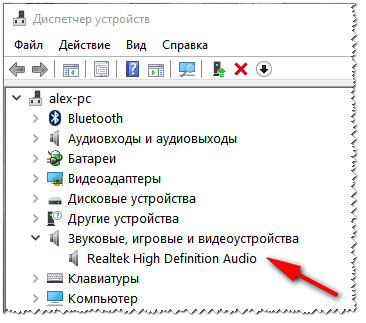
Qurilma menejeri: ovoz, o'yin va video qurilmalar
Aytgancha, ikonka e'tibor bering: unda hech qanday mazmunli sariq belgilar yoki qizil xochlar bo'lmasligi kerak. Masalan, quyidagi ekran tasvirini tizimda qanday drayver mavjud bo'lmaganligi ko'rinadi.
Eslatma! Windows-ning haydovchisi bo'lmagan noma'lum qurilmalar, odatda, "Boshqa qurilmalar" ilovasida Device Manager-da joylashgan.
1.2. Windows 10-da "daws" juftligi bilan ovozni yaxshilash
Windows 10-da, tizim o'zini o'zi belgilaydigan ovoz sozlamalari har doim ham bir xil asbob bilan yaxshi ishlamaydi. Bunday hollarda, ba'zan, yaxshi ovoz sifatiga erishish uchun sozlamalardagi bir nechta chek belgilari o'zgartirish kifoya.
Ushbu audio sozlamalarini ochish uchun: soat yonidagi tovoqlardagi tovush belgisini o'ng tugmasini bosing. Keyinchalik kontekst menyusi "Tinglash qurilmalari" yorlig'ini tanlang (quydagi ekran rasmidagi kabi).

1) Standart ovoz chiqariladigan qurilmani tekshirish
Bu birinchi tab "Tinglash", unda muvaffaqiyatsiz tekshirish kerak. Haqiqatan ham bu yorliqda bir nechta qurilmalar, hatto hozirgi paytda faol bo'lmagan narsalar ham bo'lishi mumkin. Va katta muammo, Windows odatdagidek uni tanlab olishi va uni faol bo'lishini ta'minlashi mumkin. Natijada sizda maksimal ovoz qo'shiladi, lekin hech narsa eshitmaysiz noto'g'ri qurilmaga tovush berilmoqda!
Chiqib ketish retsepti juda oson: har bir qurilmani birma-bir tanlaymiz (aniq tanlay olmasangiz) va uni faollashtiring. So'ngra tanlovlaringizning har birini sinab ko'ring, sinov davomida siz tanlagan qurilmani tanlaysiz ...
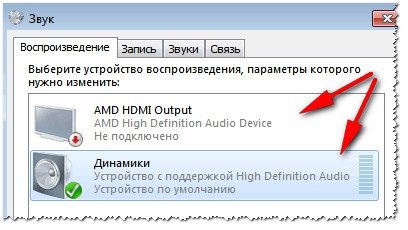
2) takomillashtirish tekshiruvi: tonkompensatsiya va ovozni o'lchash
Ovoz chiqishi uchun qurilma tanlanganidan so'ng, unga o'ting xususiyatlari. Buni amalga oshirish uchun, ushbu qurilmada o'ng tugmasini bosing va ko'ringan menyuda ushbu tanlovni tanlang (quydagi ekranning ko'rinishidagi kabi).
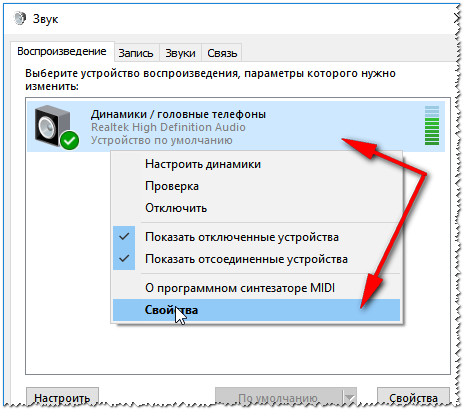
( "Ovoz Sabitleyicisi" ni tanlash -nuzhno Windows 8, 8,1 Muhim) bu ko'rinishida, bu "ovoz balandligi" yonida belgilamagan va sozlamalarni saqlash uchun "OK" tugmasini bosing maqsadga muvofiqdir.
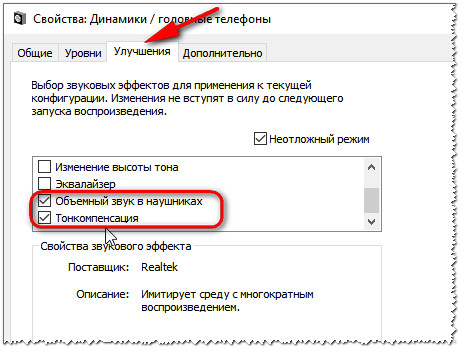
"Enhancements" yorlig'i - Karnay xususiyatlari
3) Bundan tashqari, yorliqni tekshirish: namuna darajasi va qo'shimcha. tovush vositasi
- bit chuqurligini va namunani tekshirish darajasini tekshiring: agar siz past sifatga ega bo'lsangiz - uni yaxshiroq joylashtiring va farqga qarang (va u har qanday vaziyatda bo'ladi). Aytgancha, bugungi kunda eng mashhur frekanslar 24bit / 44100Hz va 24bit / 192000Hz;
- "Qo'shimcha vositalarni yoqish" yonidagi tasdiq belgisini yoqing (shu bilan birga, bu parametr hamma uchun mo'ljallanmagan!).
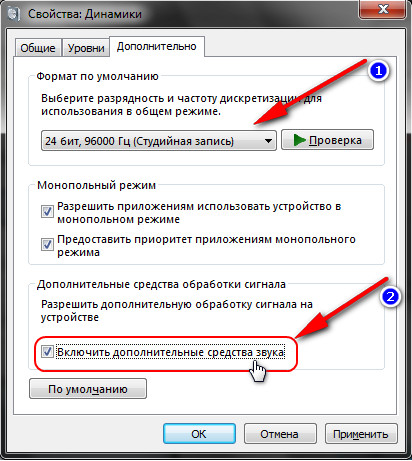
Ilg'or ovoz xususiyatlarini yoqish

1.3. Ovoz drayverini tekshiring va sozlang (masalan, Dell Audio, Realtek)
Bundan tashqari, ovoz bilan bog'liq muammolar bo'lsa maxsus o'rnatishdan oldin. men hali haydovchini sozlashni tavsiya qilaman. Soatning yonidagi laganda ularning panosini ochish uchun ikonka ega bo'lmasa, Uskuna va tovush bo'limi - boshqaruv paneliga o'ting. Oynaning pastki qismida ularning sozlamalari bilan bog'lanish kerak, menimcha, bu "Dell Audio" ning bir turi (quydagi ekran rasmidagi misol).

Eslatma! haqiqat ulanish bo'lsa, aytaylik, bir notebook audio yozuvga eshitish juft va haydovchi bir xil qurilma (har qanday eshitish vositasi) tanlash deb - ovoz buzib yo yoki uni hech qachon.
Axloqiy jihatdan oddiy: qurilmangizga ulangan ovozli qurilma to'g'ri o'rnatilganligini tekshiring!

Misol uchun, tanlangan ta'siri "katta xonada yoki zalida" va bir sado eshitadi: Faqat ovoz sifati avval belgilangan Spikeri sozlash bog'liq bo'lishi mumkin.
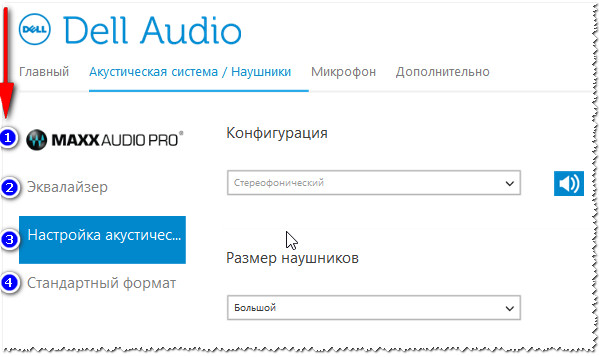
Akustik tizim: minigarnituralar hajmini sozlash
Realtek menejerida bir xil sozlamalar mavjud. Panel biroz boshqacha, va mening fikrimcha, yaxshiroq: bu aniq va hamma narsa boshqarish pulti ko'z oldida. Xuddi shu panelda quyidagi yorliqlarni ochish tavsiya etiladi:
- karnaylarning konfiguratsiyasi (agar siz minigarnituradan foydalansangiz, surround ovozni yoqishga harakat qilsangiz);
- ovozli effekt (uni asl holatiga qaytarish uchun harakat qilib ko'ring);
- xona uchun tuzatish;
- standart format.
RealTekni sozlash (bosiladigan)
2. Ovozni yaxshilash va sozlash bo'yicha dasturlar
Bir tomondan, Windows-ning ovozini sozlash uchun etarli vositalar mavjud, hech bo'lmaganda, barcha asosiy narsalar mavjud. Boshqa tomondan, standart bo'lmagan boshqa narsalarga duch kelsangiz, u holda standart qo'llab-quvvatlash o'rtasida to'g'ri variantlarni topib bo'lmaydi (va audio drayverini sozlashda siz har doim ham to'g'ri variantlarni topa olmaysiz). Shuning uchun uchinchi tomon dasturlariga murojaat qilishingiz kerak ...
Maqolaning ushbu kichik qismida men "nozik xil sozlamalar" ga yordam beradigan va kompyuter / noutbukda ovozni sozlash uchun bir necha qiziqarli dasturlarni taqdim qilmoqchiman.
2.1. DFX Audio Enhancer / iPod'lardagi tovush sifatini oshirish
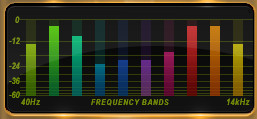
Bu AIMP3, Winamp, Windows Media Player, VLC, Skype, va hokazo. Kabi ilovalarda ovozni sezilarli darajada yaxshilashi mumkin bo'lgan maxsus plagin. Bu chastotaviy xususiyatlarni yaxshilash orqali ovoz sifati yaxshilanadi.
DFX ovozi Enhancer 2 ta asosiy kamchiliklarni bartaraf etish qobiliyatiga ega (odatda Windows ning o'zi va uning standart drayverini echishga qodir emas):
- surround va super bosh rejimlarini qo'shing;
- yuqori chastotalarni kesish va stereo taglikning ajratilishi yo'q qilinadi.
DFX ni o'rnatganingizdan so'ng Ovozni kuchaytirish, qoida tariqasida tovush yaxshiroq (tozalovchi, silliqlash, bosish, keksa), musiqa eng yuqori sifat bilan o'ynashni boshlaydi (sizning qurilmangiz ruxsat berganidek).

Quyidagi modullar DFX dasturiga kiritilgan (ovoz sifatini yaxshilash):
- Harmonik sadoqatni tiklash - fayllarni kodlashda tez-tez uchraydigan yuqori chastotalarni kompensatsiyalash uchun modul;
- Ambience Processing - musiqani, kinolarni ijro etishda "atrof muhit" ta'sirini yaratadi;
- Dynamic Gain Boosting - tovushning intensivligini oshirish uchun modul;
- HyperBass Boost - past chastotalarni kompensatsiya qiluvchi modul (qo'shiqlarni o'ynatganda chuqur bassni qo'shishingiz mumkin);
- Eshitish vositasi chiqishi optimallash - minigarniturada ovozni optimallashtirish uchun modul.
Umuman olganda, DFXjuda yuqori maqtovga loyiqdir. Ovozni sozlash bilan bog'liq muammolar bo'lgan har bir kishini bilib olishlariga ishonch hosil qilishingizni maslahat beraman.
2.2. Eshiting: yuzlab ovoz effektlari va sozlashlari

Hear dasturi turli o'yinlarda, o'yinchilarda, video va audio dasturlarda tovush sifatini sezilarli darajada yaxshilaydi. Arsenalda, dasturda deyarli har qanday uskunada eng yaxshi ovozga moslashtirilgan sozlamalar, filtrlar, effektlar o'nlab (yuzlab bo'lmasa) bo'ladi! Sozlamalar va funktsiyalar soni - ularning barchasini sinab ko'rish ajoyib: ko'p vaqt talab qilinishi mumkin, lekin bunga arziydi!
Moduli va xususiyatlari:
- 3D Sound - atrof muhitning ta'siri, filmlarni tomosha qilishda ayniqsa muhimdir. Siz diqqat markazida bo'lib tuyuladi va sizning oldingizda, orqada va tomondan ovoz siz tomon yaqinlashadi;
- Ekvalayzer - tovush frekanslarına to'liq va to'liq nazorat qilish;
- Spikerni to'g'rilash - chastota diapazonini oshirishga yordam beradi va ovozni kuchaytiradi;
- Virtual subwoofer - agar sizda subwoofer bo'lmasa, dastur uni o'zgartirishga urinishi mumkin;
- Atmosfera - zarur bo'lgan "atmosfera" ni yaratishga yordam beradi. Katta kontsert zalida musiqani tinglayotgan kabi eko istaysizmi? Iltimos! (ko'plab ta'sirlar mavjud);
- Fidelity Control - shovqinni bartaraf etish va "rang" tovushini haqiqiy tashuvchida saqlab turishdan oldin uni qayta tiklashga urinish.
2.3. Ovozni kuchaytirgich - ovoz balandligi kuchaytirgichi
Kichik, ammo juda foydali dastur. Uning asosiy vazifasi: turli ilovalarda tovushlarni kuchaytirish, masalan, Skype, audio pleyer, video o'yinchilar, o'yinlar va boshqalar.
Bu ruscha interfeysga ega, siz hotkeysni sozlashingiz mumkin, shuningdek, autoloading imkoniyati. Hajmi 500% gacha oshirilishi mumkin!
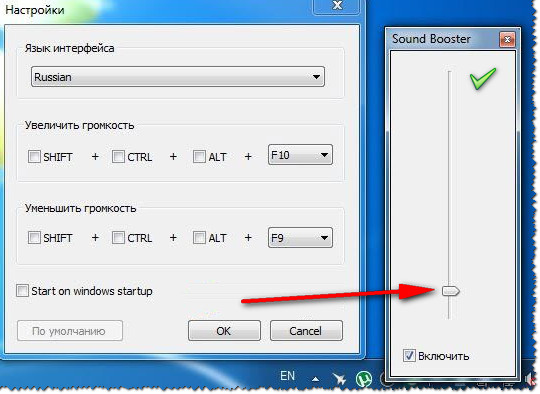
2.4. Razer Surround - minigarniturada yaxshilangan ovoz (o'yinlar, musiqa)

Ushbu dastur naushnikdagi tovush sifatini o'zgartirish uchun mo'ljallangan. Razer Surround, yangi inqilobiy texnologiya tufayli atrof-muhit ovozini har qanday stereo naushnikda o'zgartirish imkonini beradi! Ehtimol, dastur boshqa turdagi natijalarga erishib bo'lmaydigan, o'zida mavjud bo'lgan eng yaxshi ovozlardan biri bo'lib, unda olingan ovozning ta'siri ...
Asosiy xususiyatlar:
- 1. Barcha mashhur Windows operatsion tizimini qo'llab-quvvatlash: XP, 7, 8, 10;
- 2. Moslashtirish tovushni nozik sozlash uchun bir qator testlarni o'tkazish qobiliyati;
- Ovozli daraja - suhbatdoshingizning ovozini sozlash;
- 4. Ovoz ravshanligi - muzokaralar chog'ida ovozni to'g'rilash: kristalli tovushga erishishga yordam beradi;
- 5. Ovoz normallashuvi - tovushni normalizatsiya qilish (ovoz balandligi tarqalishini oldini olishga yordam beradi);
- 6. Bosh kuchini oshirish - boshni oshirish / kamaytirish uchun modul;
- 7. Har qanday minigarniturani, eshitish vositalarini qo'llab-quvvatlash;
- 8. Sozlamalarning tayyor rejimlari mavjud (kompyuterni tezda ishlashni sozlashni istaganlar uchun).

2.5. Ovoz Normalizer - audio normalizer MP3, WAV va boshqalar.

Ovoz Normalizer: dasturning asosiy oynasi.
Ushbu dastur Mp3, Mp4, OGG, FLAC, APE, AAC va Wav singari musiqa fayllarini "normalizatsiya qilish" uchun mo'ljallangan. (faqat tarmoqdagi mavjud bo'lgan barcha musiqa fayllari). Normallashtirish - fayllarning tovush va ovozini tiklash.
Bundan tashqari, dastur tezda fayllarni bitta ovoz formatidan boshqasiga o'zgartiradi.
Dasturning afzalliklari:
- 1. Fayllar hajmini oshirish qobiliyati: MP3, WAV, FLAC, OGG, AAC o'rtacha (RMS) va tepalik darajasida.
- 2. Fayllarni ommaviy qayta ishlash;
- 3. Faylni qayta ishlash maxsus dastur yordamida amalga oshiriladi. algoritm Lossless Gain Adjustment - bu faylni qayta yozmasdan ovozni normallantiradi, bu fayl qayta-qayta "normallashtirilsa ham" buzilmaydi;
- 3. Fayllarni bitta formatdan ikkinchisiga aylantirish: o'rtacha P3, WAV, FLAC, OGG, AAC (RMS);
- 4. Dastur ishlayotganda, ID3 teglar, albom panellari saqlanadi;
- 5. Hozirgi vaqtda ovozning qanday o'zgarganini ko'rishga yordam beradi, ovozni ko'tarishni sozlash uchun ichki o'rnatilgan o'yinchi bor;
- 6. o'zgartirilgan fayllar bazasi;
- 7. Rus tilini qo'llab-quvvatlash.
Maqola mavzusiga qo'shimchalar kiritilsin! Ovoz bilan omad tilaymiz ...
Ko'rsatmalar
Ushbu maqolaning Resurslar qismida havolani bosish orqali SRS Audio Essentials dasturini yuklab oling. Dasturni o'rnating. O'rnatishdan so'ng, dastur avtomatik ravishda boshlanadi va demo tovushi eshitiladi. SRS Audio Essentials oynasini yoping.
Ishga tushirish tugmasini bosing, Boshqaruv paneliga bosing. Windows XP yoki Sound in-dagi ovoz va audio qurilmalarini ikki marta cherting Windows Vista va Windows 7. "Klassik ko'rinish" yoki "Ko'rish: kichik tumorlar" tugmasini bosish kerak bo'lishi mumkin.
Quyidagi qurilma sukut bo'yicha audio ijro etish uchun o'rnatilganligiga ishonch hosil qiling: SRS Labs Audio Essentials. Agar shunday bo'lsa, dastur to'g'ri o'rnatilgan. Boshqaruv paneli bilan oynani yoping va SRS Audio Essentials oynasiga qayting.
Ovoz pleyerini yoqing, musiqa faylini tanlang va tovush sifatini tekshirish uchun uni o'ynashni boshlang.
Kontent opsiyasi yonidagi menyuni bosing va Musiqani tanlang. Bu kompyuter uchun ovozni yo'qotayotgan kontent turiga qarab optimallashtiradi. Musiqadan tashqari siz Kino, O'yinlar va Ovozni tanlashingiz mumkin.
Menyuni ochish uchun "Avto-texnik" opsiyasi yonidagi tugmani bosing ("Texnologiya"). Ochilgan menyudan WOW HD-ni tanlang. WOW HD noutbuklar va naushniklar kabi ikki karnayli tizimda ijro etish uchun stereo tovushni optimallashtiradi.
Murakkab boshqaruv elementlarini bosing. Boshqa variantlar") WOW HD parametrlarini sozlash. Ushbu sozlamalar sado darajasini, shuningdek ovozni yaxshilash uchun stereo maydon o'lchamini o'zgartirishga imkon beradi. Keyinchalik noutbukning ovoz sifati sezilarli darajada oshadi.
Musiqa - kuch va dam olishni tiklash uchun, albatta, ajoyib manba. Musiqa yordamida biz o'zimiz xohlagan kayfiyatni yaratishimiz mumkin - ikkalamiz ham baquvvat harakatlarga qo'shilishimiz va qattiq mehnat kunidan so'ng ajoyib dam olishimiz mumkin. Sizning sevimli musiqangizni tinglashdan lazzatlanishni maksimal darajada oshirish uchun, ovozimizni yaxshilash uchun kuchimiz bor.
Ko'rsatmalar
Trekning ovozini o'zgartirish uchun ovoz balandligini oshirishingiz mumkin kompyuter, va trekning hajmini o'zgartiring. Buni amalga oshirish uchun musiqiy muharriridan foydalanishingiz kerak. Trening ovoz darajasini kerakli darajaga normalizatsiya qiling va saqlang.
Ovoz tizimida eng yaxshi tovushni qo'lga kiritish zarur bo'lsa, audio-kartani tomosha qilish vaqtida bog'liq bo'lgan ovoz kartasiga qarang.
Tegishli videolar
Kompyuter o'yinida doimo ishlamayapti, o'yinchi uchun qiziqarli. Standart sozlamalar video tasvir sifatiga, ovoz uzatilishiga va umumiy jozibadorlikka ta'sir qiladigan boshqa omillarga ta'sir qiladi o'yinlar.

Sizga kerak bo'ladi
- Kompyuter, kompyuter o'yinlari.
Ko'rsatmalar
Shaxsiy kompyuteringizda biron-bir kompyuter o'yinini o'rnatganingizdan so'ng unga ta'sir qiladigan parametrlarni belgilashingiz mumkin sifati o'yinlar va o'yin. Ushbu parametrlar bevosita interfeysda sozlanishi mumkin ishlaydigan dastur. Shunday qilib, yaxshilash uchun nima qilish kerak sifati o'yinlar?
Avvalo, o'yinni administrator huquqlari bilan boshlang. Buning uchun yorliqni o'ng tugmasini bosing o'yinlar, so'ngra "Run as." "Administrator" foydalanuvchi oldida nuqta qo'yish kerak bo'lgan oyna paydo bo'ladi. Hukmdorni tanlagandan so'ng, "OK" tugmasini bosing va boshlashni kuting o'yinlar.
Asosiy menyuga kirishingizdan keyin o'yinlarmos keladigan usuliga bosib, sozlamalar bo'limiga o'ting. Bu yerdagidek "Nazorat qilishni sozlash", "Ovoz sozlamalari", "Video sozlamalari" kabi bo'limlarni ko'rasiz. Ovoz sozlamalari siz uchun juda kam qiziqsa, video sozlamalari alohida e'tiborga loyiqdir.
"Video sozlamalari" bo'limiga o'ting. Ushbu bo'limda siz barcha ko'rsatkichlarni maksimal darajada belgilashingiz kerak. Bundan tashqari, kerakli o'lchamlari uchun ham o'rnatishingiz mumkin o'yinlar. Barcha o'zgarishlar so'ng yangi sozlamalarni saqlang. O'yin avtomatik tarzda o'chiriladi, undan so'ng siz yaxshi videorolik bilan o'ynashingiz mumkin.
Tegishli videolar
Tegishli maqola
Tizza kompyuterda ovozning etishmasligi, masalan, ish stoli kompyuterlarda bo'lgani kabi, noto'g'ri sozlashning natijasi deyarli har doim. Buning sababi ovoz hajmining noan'anaviy sozlashida va ovozli karta vazifalarini belgilashda bo'lishi mumkin. Ovozni qaytarish uchun noutbukning bir nechta sozlamalarini bajarishingiz kerak.

Ko'rsatmalar
Muammo hal qilinmasa, standart mikserdan foydalaning - Windows sozlamalari ovoz sozlamalarini to'g'rilash uchun, aksariyat hollarda Realtek AC97 Audio paneli bo'ladi. Mikserda ovozning tovush, muvozanat va chastotasini sozlash uchun ko'plab taymerlar mavjud. Bu erda "Mute All" ("Mute All") tugmachasiga diqqat qilish kerak, uni qayta tiklash kerak. Muayyan qurilmalardan (masalan, mikrofon, CD yoki DVD) hech qanday tovush bo'lmasa, tegishli kaydırıcıları o'rnatishingiz kerak.
Ovoz manbai sifatida tashqi dinamiklarni ishlatsa, ularning sozlamalarini tekshirishingiz kerak. Ular odatda tashqi quvvat manbaiga ega bo'lishlari kerak, ular elektr manbaiga ulangan va ovoz balandligiga moslashtirilganligini tekshirib ko'ring.
Manbalar:
- sizning kompyuteringizda ovozni qanday tuzatish kerak
Operatsiya xonasida windows tizimi Vista har xil sozlamalarni o'zgartirish uchun ko'plab imkoniyatlarni taqdim etadi, shunda har bir foydalanuvchi interfeysi eng mos tarzda ishlashga moslasha oladi. Ayniqsa, bu sozlash bilan bog'liq tovushlar va hodisaga taalluqli individual ovoz effektlarini tanlash.

Ko'rsatmalar
Har kim windows foydalanuvchisi Vista kompyuter bilan maxsus ishlashi uchun ajralib turadi. Shuning uchun, ushbu operatsion tizimning siyosati parametrlar parametrlarini moslashtiruvchi parametr bo'lib, siz o'zingizning ishlashingiz samaradorligini oshirib, ish uchun interfeys va ovozlarni alohida-alohida yaratishga imkon beradi.
Tuzatish uchun tovushlar "Boshqaruv paneli" ni oching. Buni boshlash tugmasi "Boshlash" orqali amalga oshirilishi mumkin. Panelda "Uskuna va ovoz" bo'limiga o'ting.
Ochilgan oynada siz tizimning ishlashi paytida ishlatiladigan barcha qurilmalarni ko'rasiz. "Ovoz" bo'limini toping, u uchta kichik bo'limni o'z ichiga oladi: "Volume Adjustment", "Tizim tovushlarini o'zgartirish" va "Ovoz moslamalarini boshqarish".
Birinchi kichik bo'limni tanlashda paydo bo`ladigan "Volume" oynasida sukut bo'yicha ikkita nazoratchi mavjud tovushlar. Birinchisi, "Device" deb nomlanuvchi, reproduksiya uchun javobgardir tovushlar Karnay yoki naushnik orqali. Ikkinchisi, "Tovushlar Windows", turli xil hodisalarga hamroh bo'lgan tizimning tovush sistemasining ovozini boshqaradi. Ushbu sozlama shuningdek, ekranning pastki qismidan vazifa panelida ham ochilishi mumkin.
"Changing System Tones" sub-heading Windows ovoz effektlari sozlamalarini boshqaradi. Odatiy bo'lib, o'zgarishi mumkin bo'lgan standart tovush sxemasi o'rnatiladi. Buning uchun "Ovoz" yorlig'ida "Dastur voqealari" ro'yxatidan kerakli chiziqni, so'ng "Ovozlar" ochilgan ro'yxatidan kerakli musiqani tanlang.
O'zingni qo'shish ovozli fayllar "Browse" tugmasini bosishingiz mumkin. Bundan tashqari, sozlash "Check" tugmasini bosib tanlangan yozuvni tinglash imkonini beradi. Standart sxemadan tashqari tovushlar Vista'da to'liq yo'qlik mavjud ovozli qo'shiq, "Without" sxemasini tanlash bilan belgilanishi mumkin tovushlar". Sozlamalarni o'zgartirishni tugatsangiz, "Ilova" tugmasini bosing va oynani yoping.
Mening do'stim qiz do'stim (qizlar rafiqasi va xotini 🙋) pishirish kuni uchun yangi Hewlett Packard noutbukini sovg'a qilganda, darhol uning ovoziga e'tibor qaratdi, u karnaylardan deyarli eshitildi. Hatto tovush ham emas edi, lekin shamolning yumshoq pichirlashi bo'lib, u yolg'iz yo'llarda kuzgi barglarning pasayishidan pianni yoydi.
Shamolning muloyim, sokin shivirlashi
Men yana orzuimdan ilhomlanib,
Yong'in faqat kulning hidini o'chirdi,
Va bo'sh joyga masofani qarayman.
Yulduz faqatgina nishadir,
Shunday qilib, osmonda uyqudan ko'ra yorqin,
Yo'llar, uylar, plakatlar,
Ovozsiz jim ...
Agar siz tushunadigan narsalarni eshitishni istasangiz, siz noutbukga olib keladigan nozik quloqchini topdingiz va deyarli hech qanday temir parcha bilan quchoqlashmayapsiz. Avvaliga men o'yladim - ular do'konga "bilaguzuk" tushib, montajdan so'ng Realtek Ovoz drayveri () ovozni o'chirishi kerak edi, chunki u mening rejalarimga qo'shilmadi. Realtek HD Audio qanday o'rnatiladi, qarang. "Menejer Realtek HD" ning sozlamalarini ta'riflash, shuningdek, nuqtani ko'rmagani, buning hammasi oddiygina ahamiyatga ega emas.
![]()
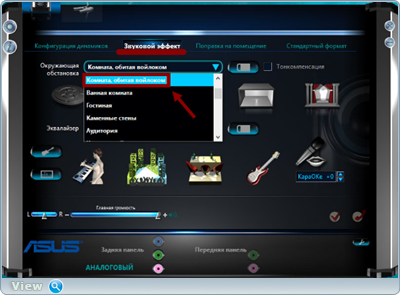
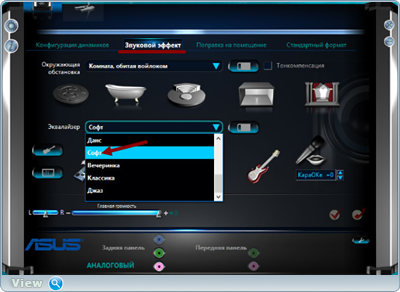

●▬▬▬▬๑۩۩๑▬▬▬▬▬●
Endi boshqa qo'shimchalar, jumladan plaginlar orqali ovozni takomillashtirish haqidagi qaror haqida Vongiovi Akustikasi DPS (raqamli elektr stantsiyani) () yoki DFX Ovozni kuchaytirish (). Men pullik ko'rgan kabi-ins ulang, lekin sel izci o'z nomini, va albatta, kiritish uchun yagona qidirish maydoniga bo'lgan ...
Wongiovi ni o'rnatganingizdan so'ng Akustik DPS (Raqamli elektr stantsiyani), lekin qisqartiradi DPS Plagin fonda ishlaydi va kompyuterdagi barcha ovozlarni ishlaydi. DPS profil tizimi dinamik muhit uchun dinamiklarning ovozini optimallashtiradi. Avvalo, ma'ruzachilar va ommaviy axborot vositalarini tanlash:
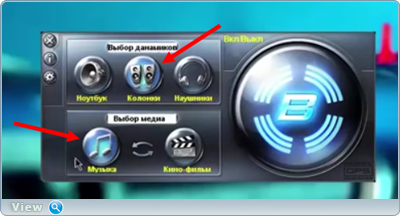
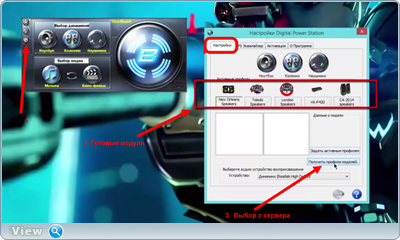
quyidagicha Serverdan yuk modullar bo'lsa, konfiguratsiya jarayonidir: filiallari 3. tanlash 2. asosiy birligi 1. tanlash tugmasi "faol profili so'ra".
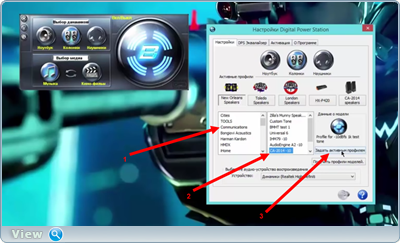
Keyin biz "ekzayzer" ni his qilamiz.
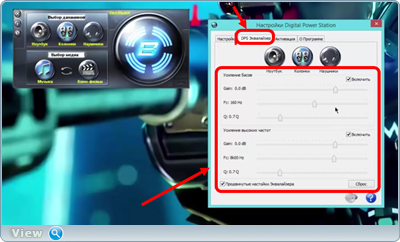
"DPS ishlov beruvchini o'chirish" tugmasini bosib, plaginni tepadan o'chirib qo'yishingiz mumkin.

●▬▬▬▬๑۩۩๑▬▬▬▬▬●
Plaginni o'rnatgandan so'ng, tovush sifati chindan ham yaxshiroq, toza va to'yingan bo'ladi. Lekin eng mashhurlari hali ham bir plagin DFX Ovozni kuchaytirish (yuqoridagi linkga qarang). O'rnatish va plug-indan so'ng, plagin darhol ishlashga tayyor. Dasturning ko'rinishini o'zgartiraylik.
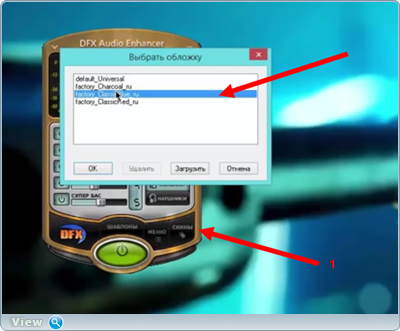
Ekvalayzerni aniq sozlash.
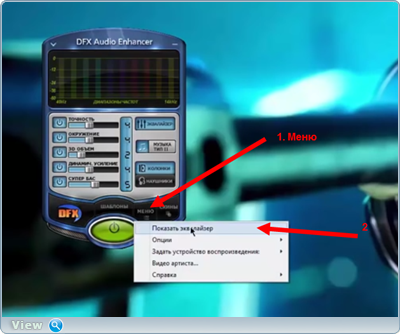
Har xil variantlarni sozlash.

Qo'shimcha modullarni aniq sozlash, ulardan biri o'chiriladi.

To'liq plugin-in o'chirish.

Bir so'z bilan, yig'ish va yig'ish, bu bir plagin bilan, boshqa bilan. Keling, siz uchun qanaqa sog'lom takomillashtirish siz uchun to'g'ri ekanligini tushunish uchun qoladi. tekshirish uchun 🎶 SoundCloud (asosiy Darslarda ostida joylashgan musiqa futbolchi) mening hisob bilan header post futbolchi joylashtirilgan yoki to'g'ridan-to'g'ri link uchun borish.
U videoni joylashtirganidan keyin izohlar tushib ketdi.
: "Men tovush sifatiga emas, balki ovozning 500% gacha ko'tarilishini maslahat beraman, oddiy prog Letasoft Sound Booster. Menga minigarniturada ovozning tovushi - onlayn filmlarni tomosha qilishda eng mashhur variant. Mening yo'lim XDD eng yaxshi bolalaridir. "
: Olegga, hurmat bilan, har qanday narsalar haqida. Virtual kabel, haydovchi bir guruh asio4all va sequencer FL Studio - faqat yuqorida ta'riflangan barcha usullarni ajratib oling. Asio4all afzalligi realtekom orqali, men barcha ochiq-oydin, deb o'ylayman, lekin xarajat sequencer da bayon: windose barcha ilovalar guruhga bo'linadi va individual kanallar band bo'lishi mumkin. Masalan, men buni qildim: 1 kanal - qurilma. sukut bo'yicha, keyin chivin, brauzer va o'yinlar, 2 kanal - media, ya'ni, muses. aktyor va video pleer (musiqa kliplari), 3 kanal - Skype chiqishi, 4 kanal - mikrofonim va boshqalar.
Men kolba kino va video tomosha qilish, birinchi kanalida Men Skype, kesadi boshqa partiya eshitish o'yin tovush, va aksincha bilan Skype ovozi do'stlaringiz bilan onlayn o'yinlar o'ynash qachon, maximizer ishlaydi - birinchi kanalida Multiband kompresör, u eng rassyshet beradi jim ovozlar o'yin, fonda Skype Skype ovoz qaramay butunlay 3 kanalli tufayli MRnoise plagin tomonidan kesiladi. Ushbu tizimning afzalliklari uzoq vaqt davomida aytilgan bo'lishi mumkin, ehtimol men to'xtamayman.
Kapitalistik falokatning qurboniga yordam bering. Sahifani ijtimoiy jihatdan ulashing. tarmoqlar:






